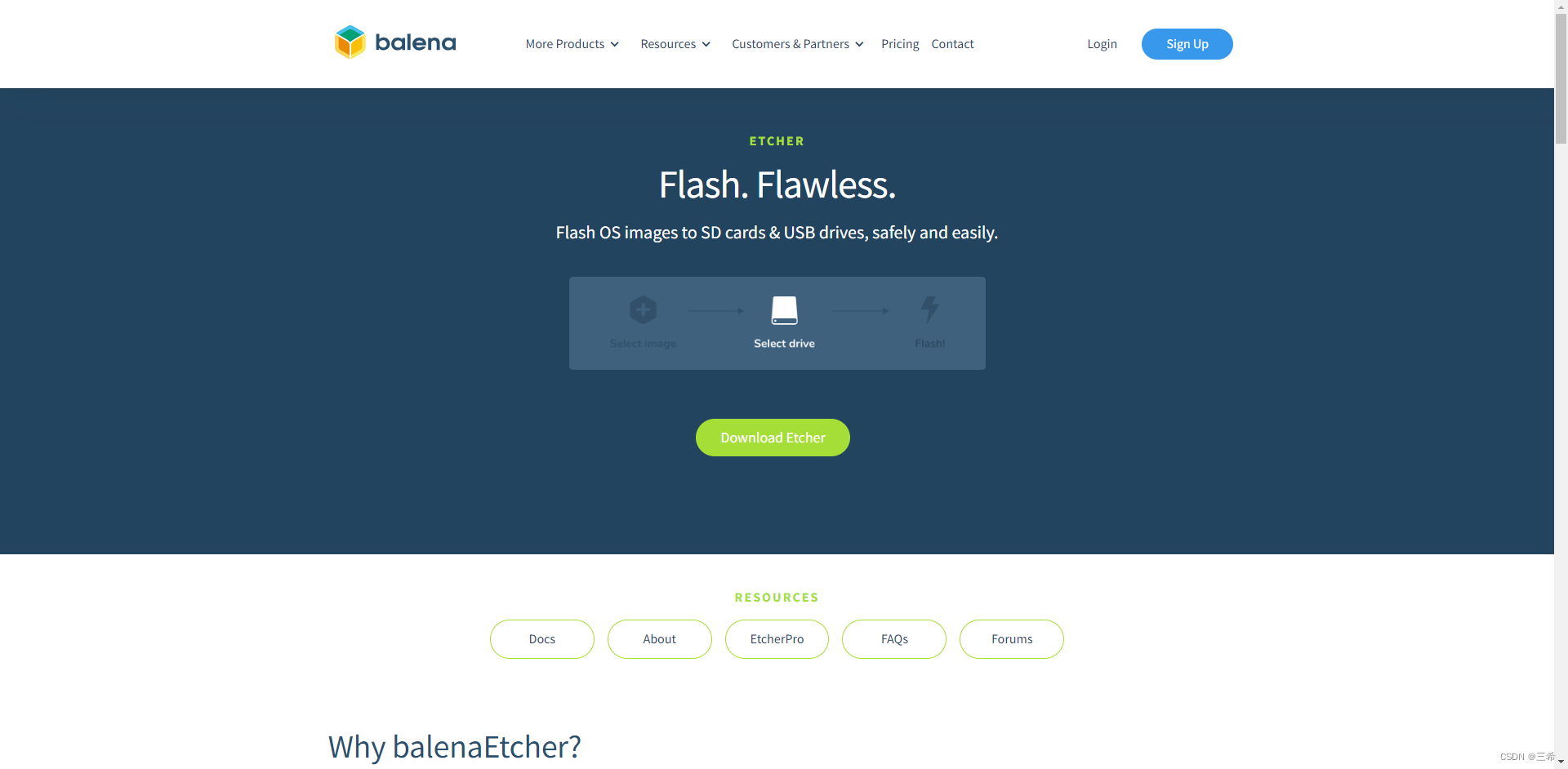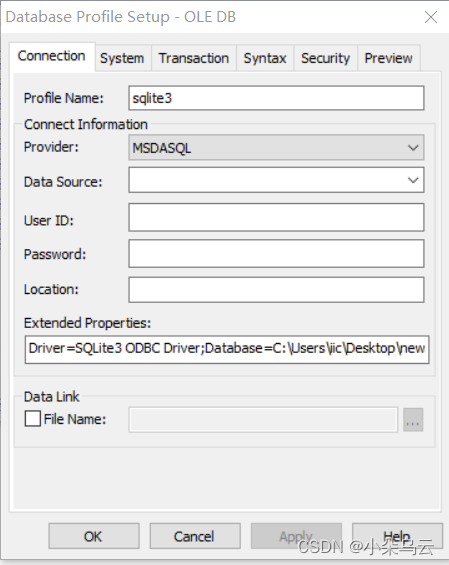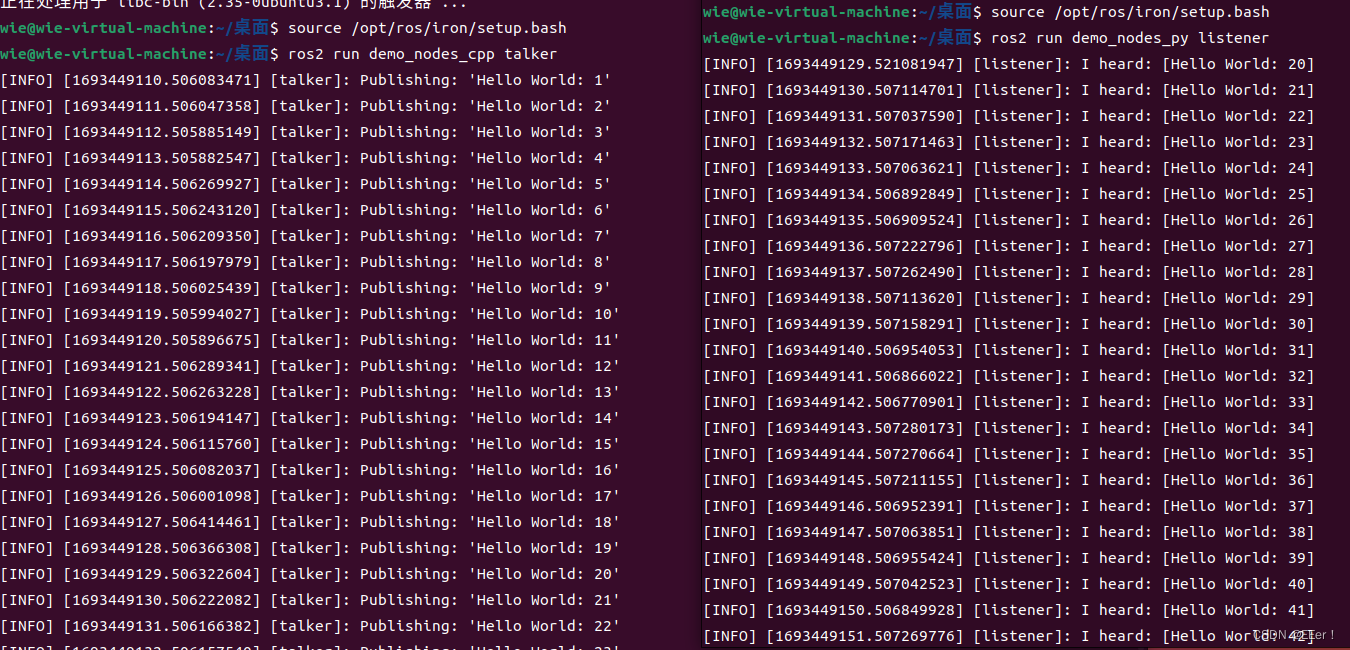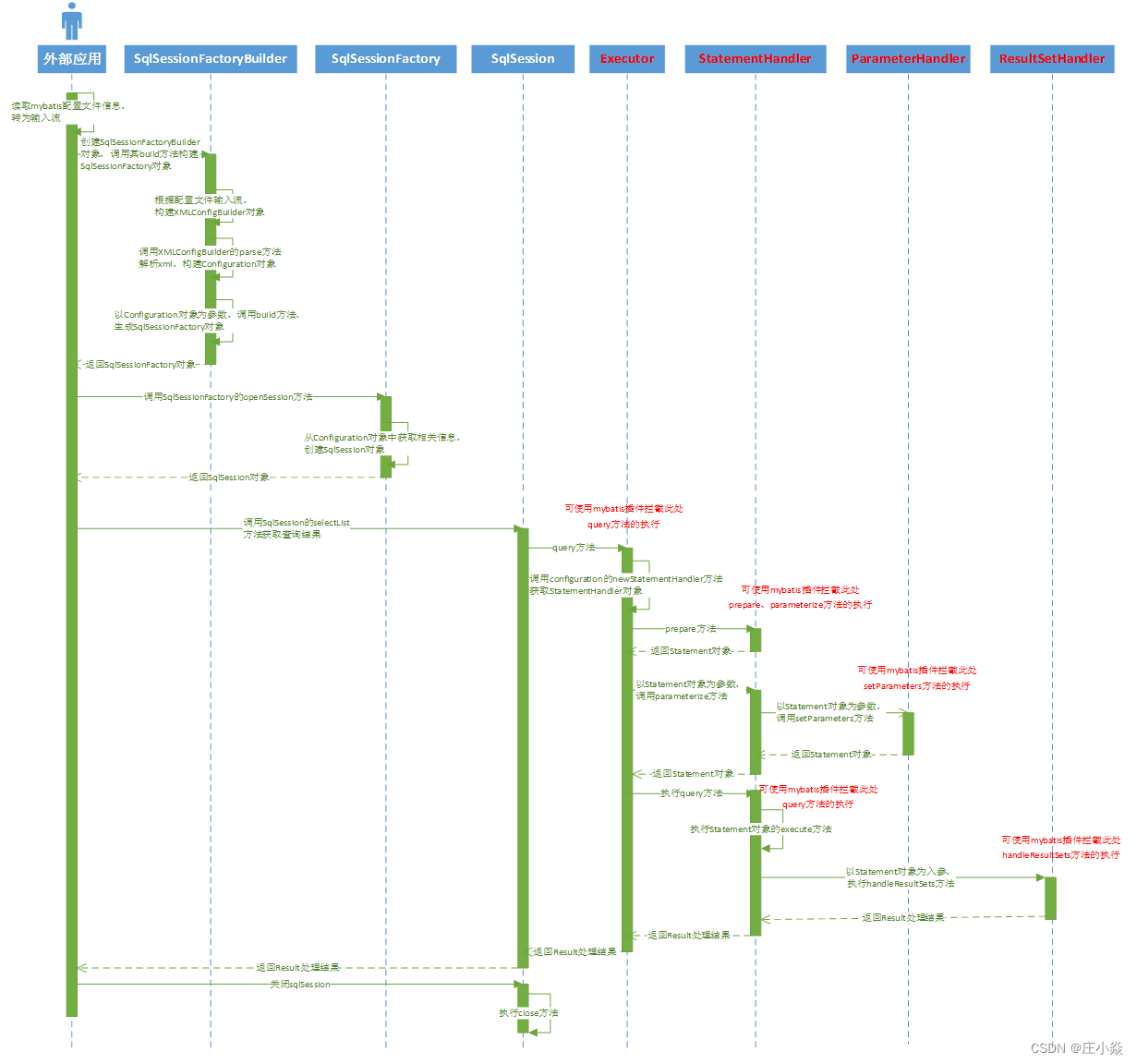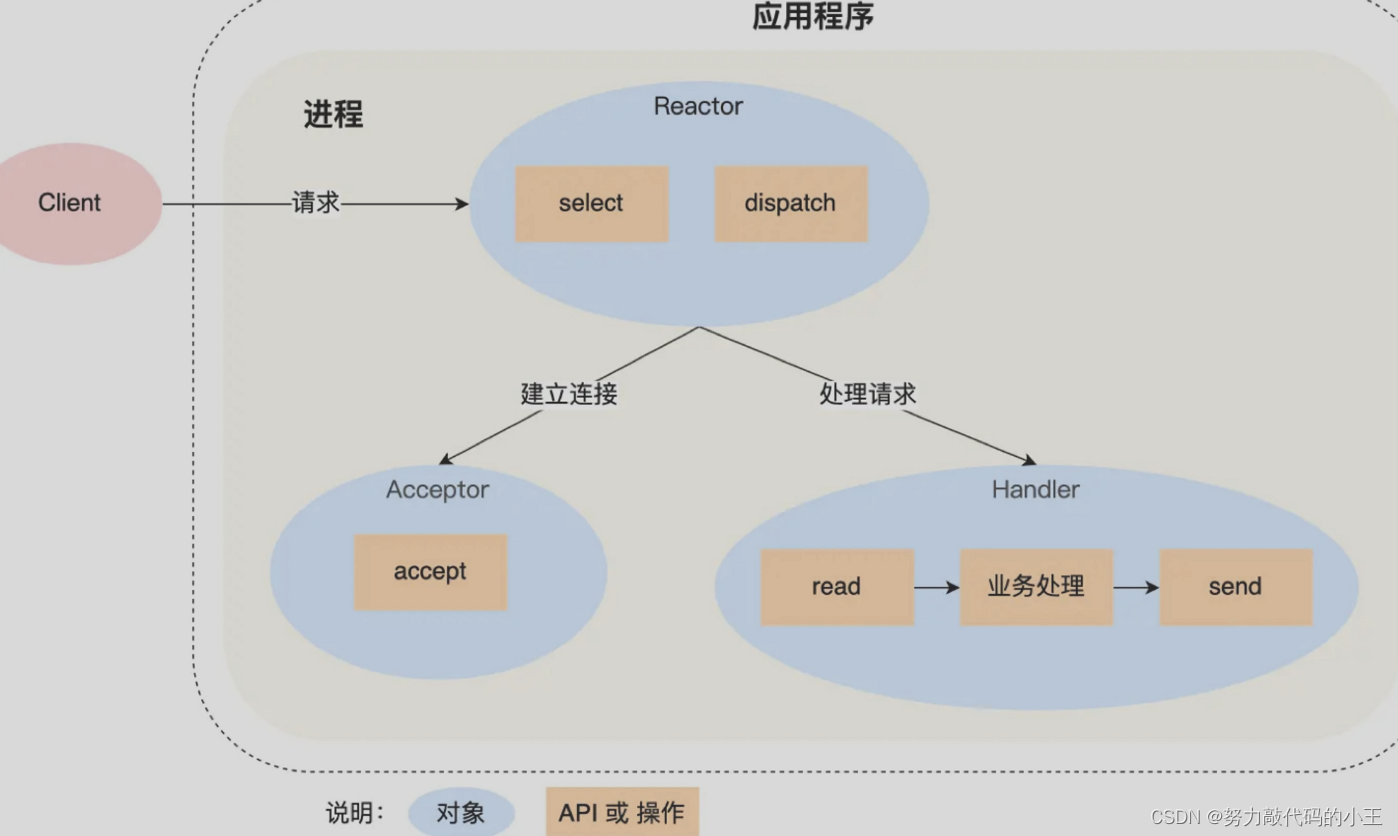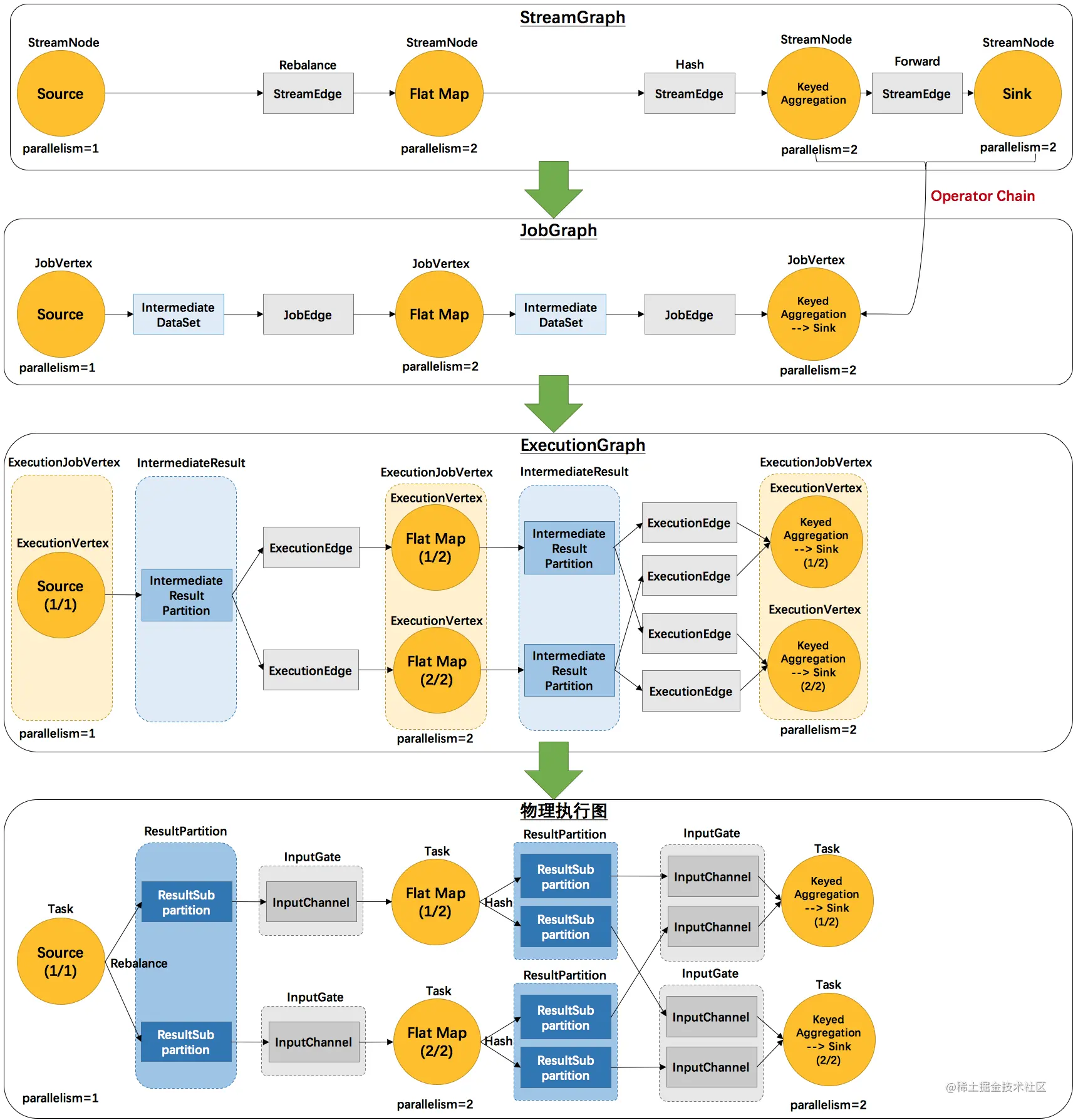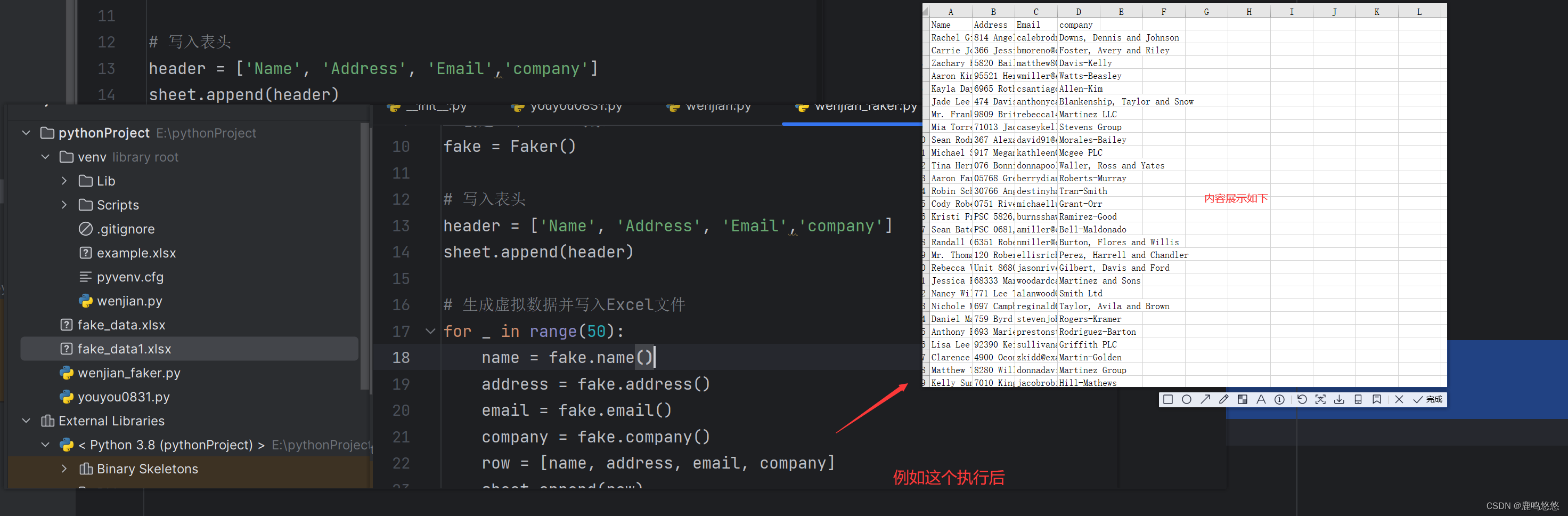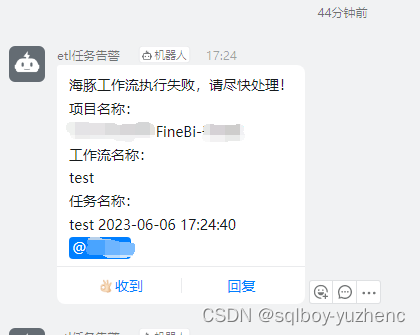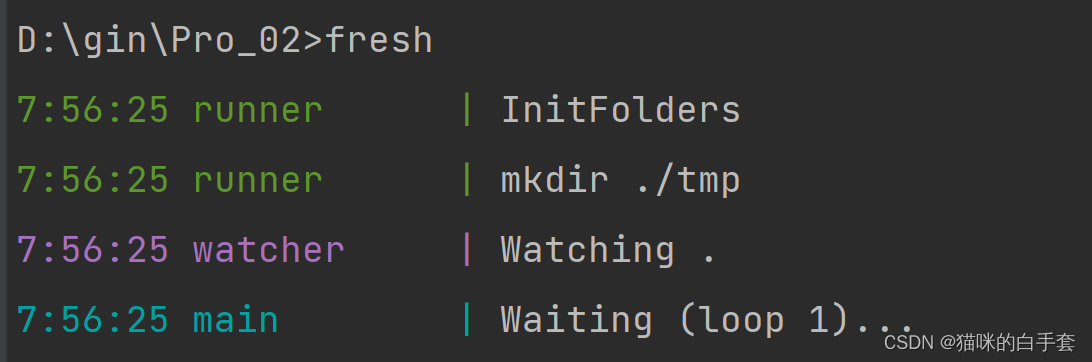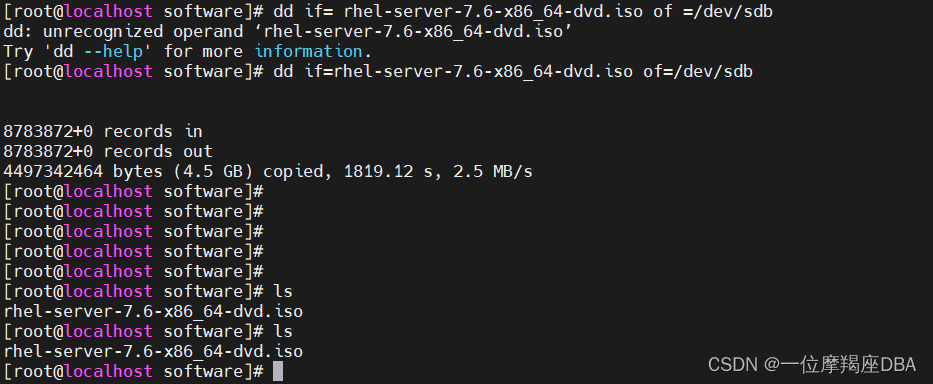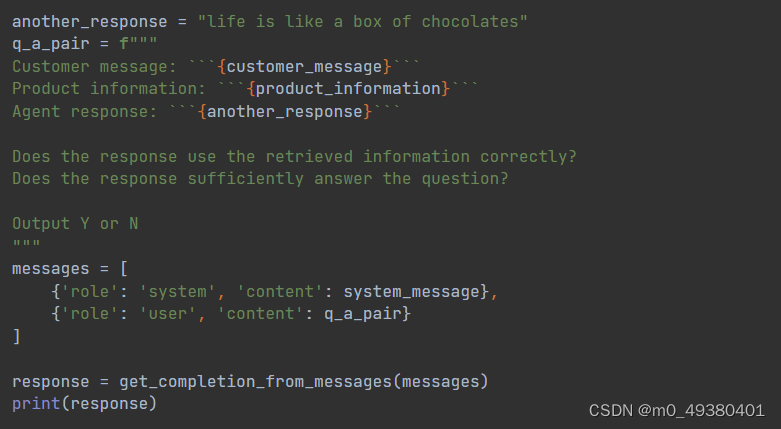制作u盘启动盘
下载usblive系统镜像
Get Kali | Kali Linux
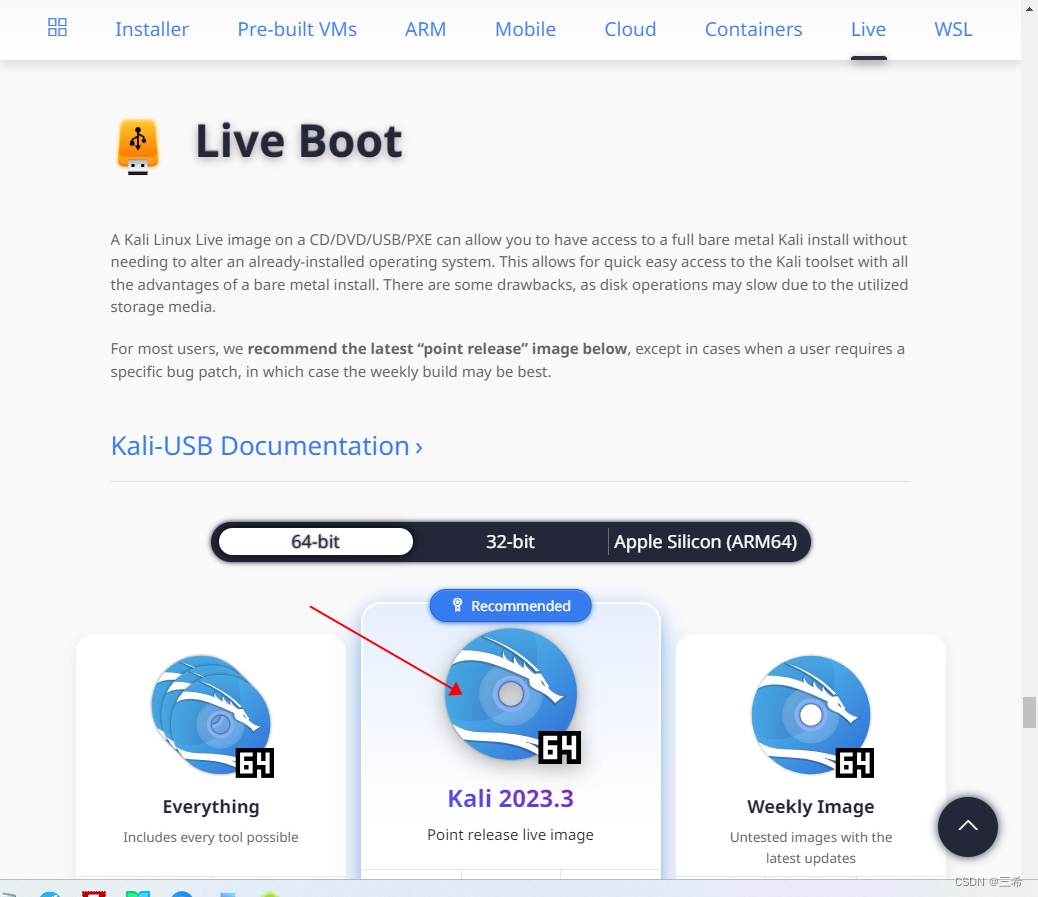
下载u盘启动工具
balenaEtcher - Flash OS images to SD cards & USB drives
点击下载,等待下载完成
双击安装,等待安装完成

双击 启动
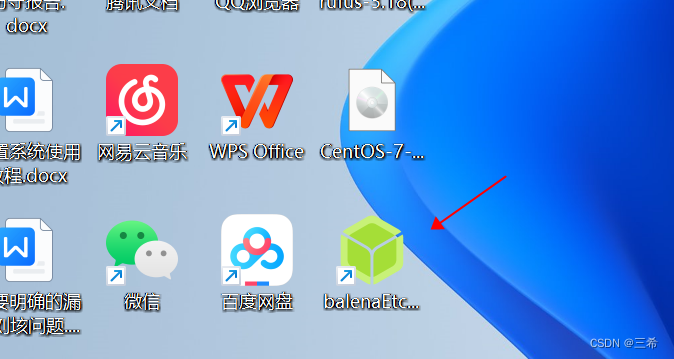
选择镜像
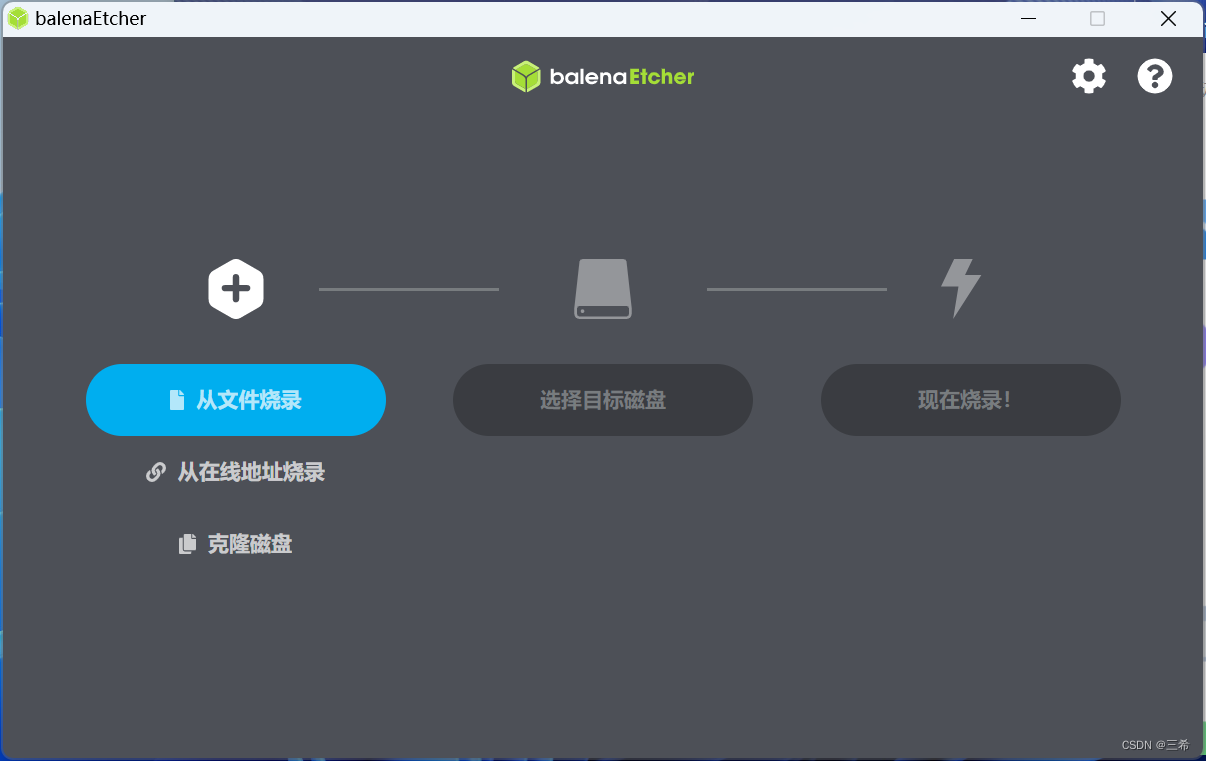
选择U盘

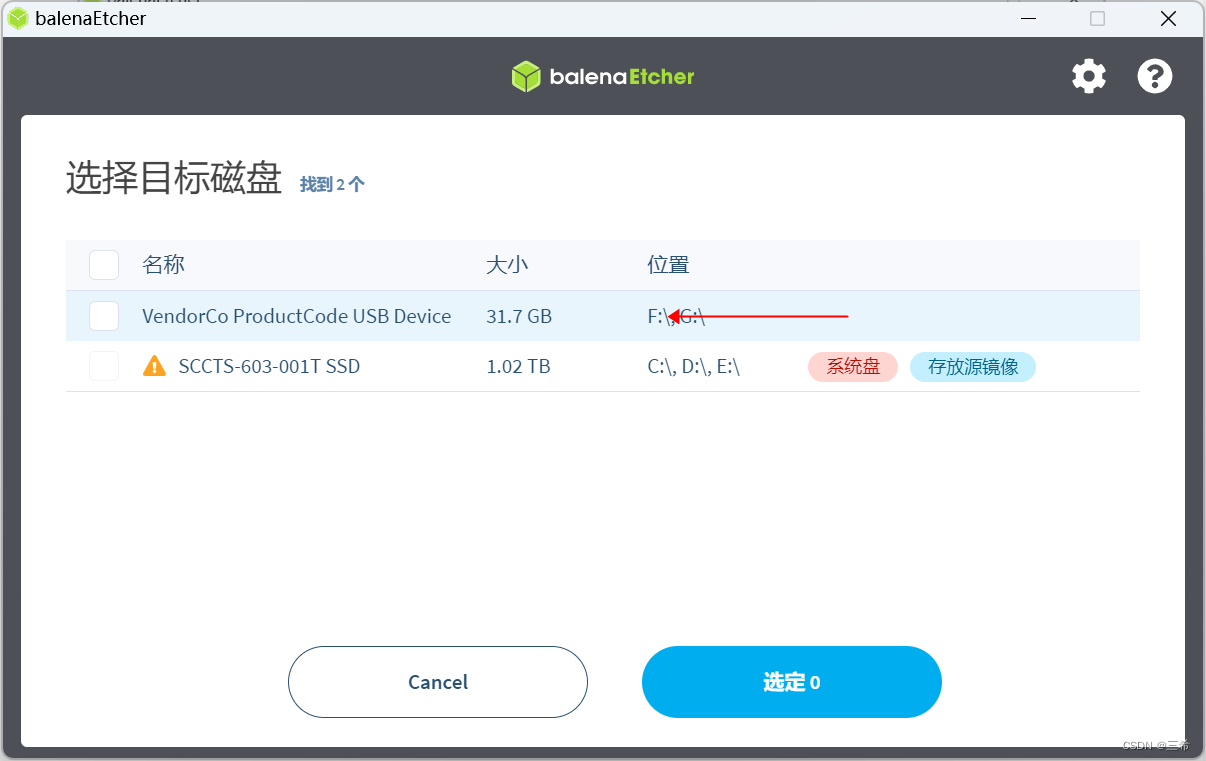
开始烧录
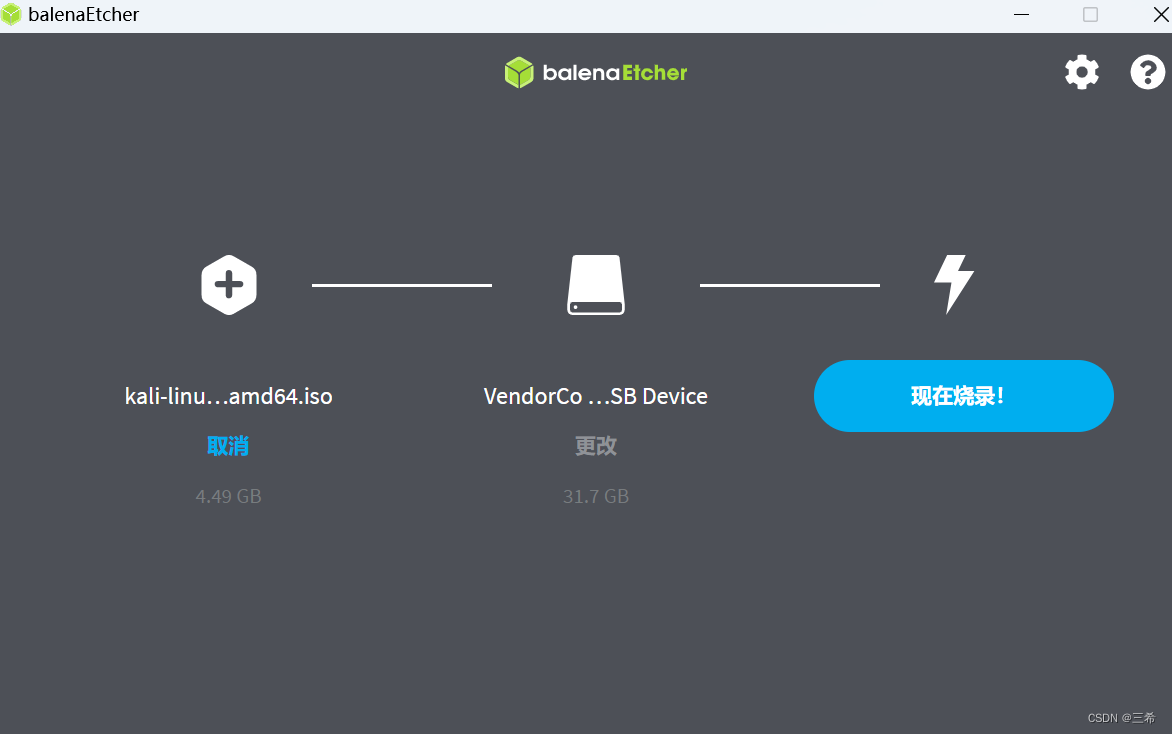
等地制作完成
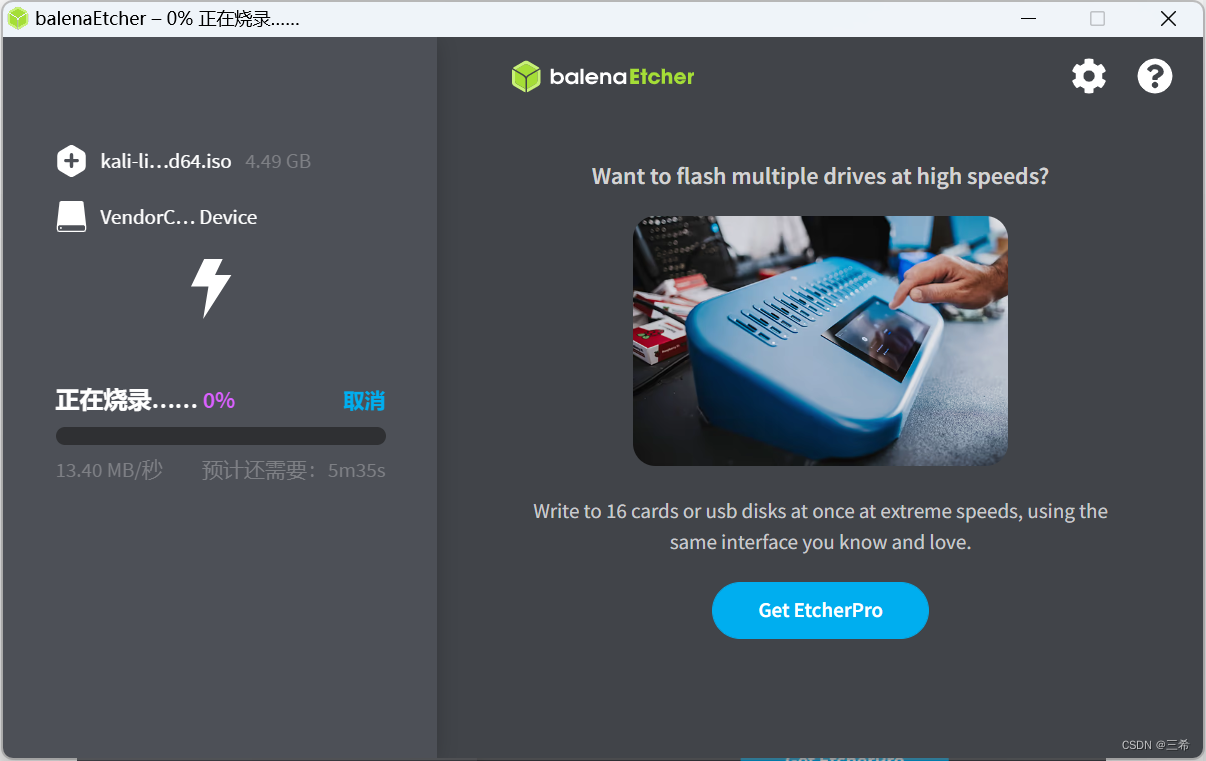
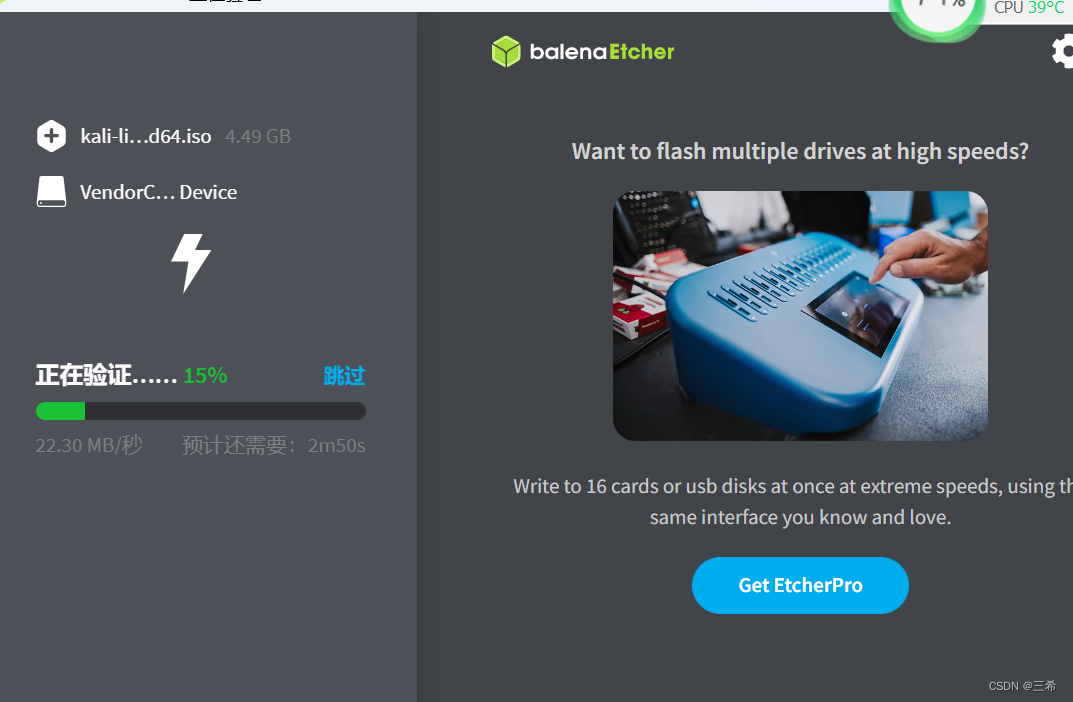
进入kali操作系统
重启电脑,按f11 ,选择正确的u盘启动
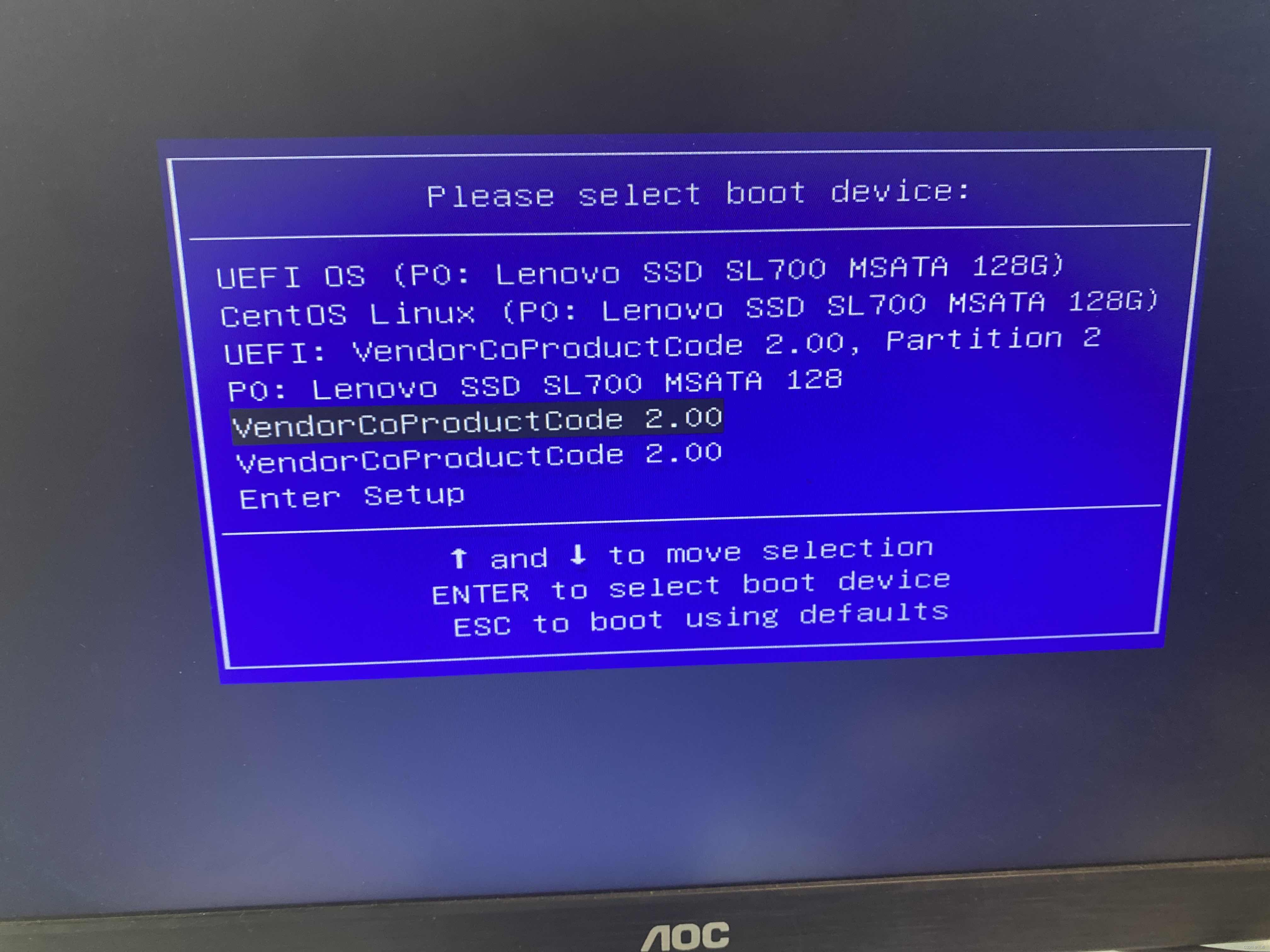
查看硬盘信息
输入命令: lsblk
可以看到下图的服务器存在3个硬盘sda、sdb、sdc
其中sda 存在三个分区
sdb存在2个分区
sdc存在1个分区
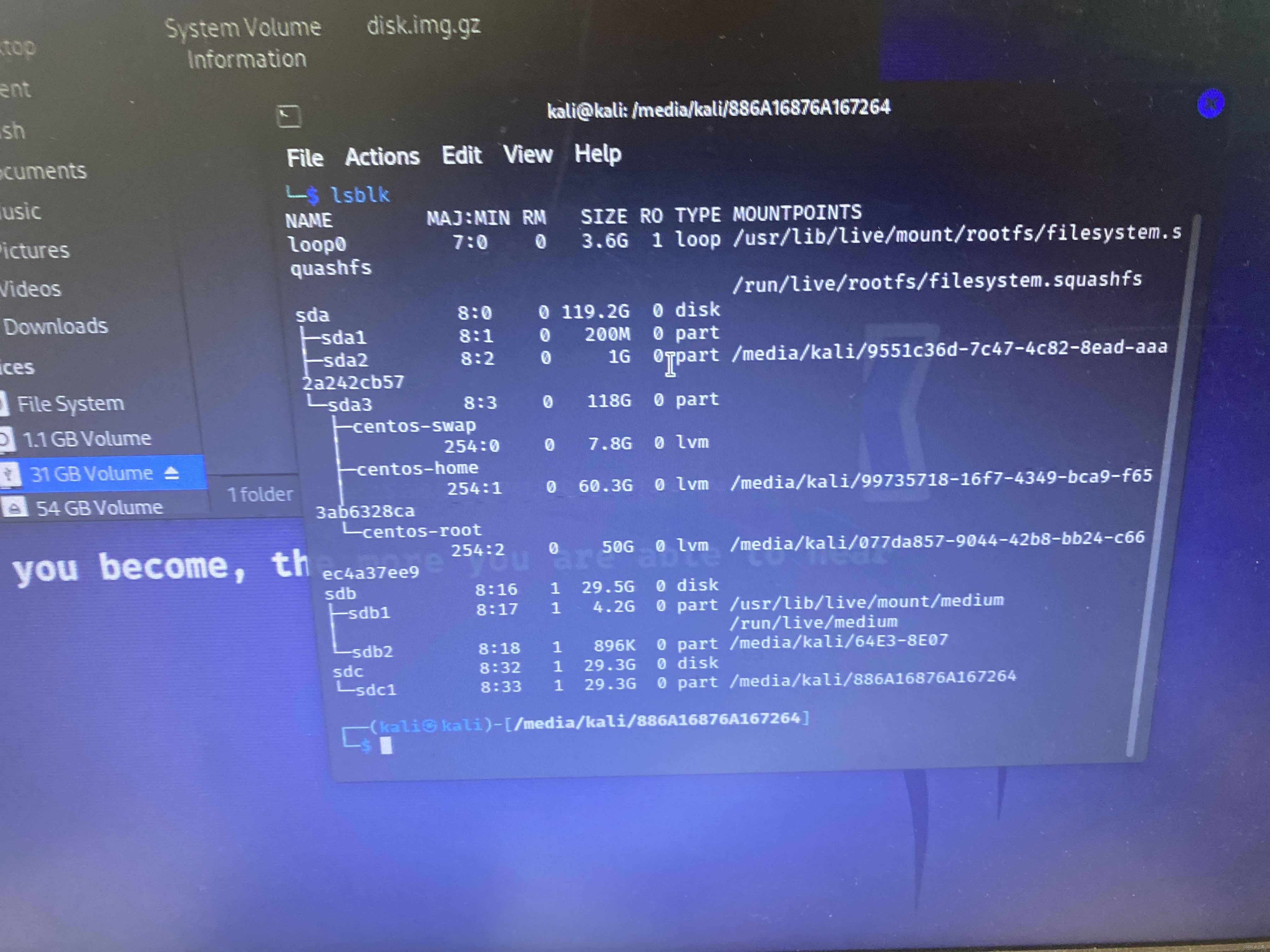
备份硬盘
备份不压缩
备份不压缩的话占用的大小是跟源磁盘的大小一样的,所以只能拷贝到另一块一样的磁盘上,不然的话可能因为磁盘空间不足备份失败的
if的值是需要备份的硬盘
of的值是备份好的系统镜像的完整的存储路径,最好是另一块一样大小或者比它大的磁盘
dd if=/dev/sda of=/home/disk1.img status=progress备份并压缩
if的值是需要备份的硬盘
| gzip 说明需要压缩
/home/disk.img.gz 是备份好的系统镜像的完整的存储路径
dd status=progress if=/dev/sda | gzip > /home/disk.img.gz 输入ls -lh命令我们可以看到系统备份的压缩文件的大小为2.5G
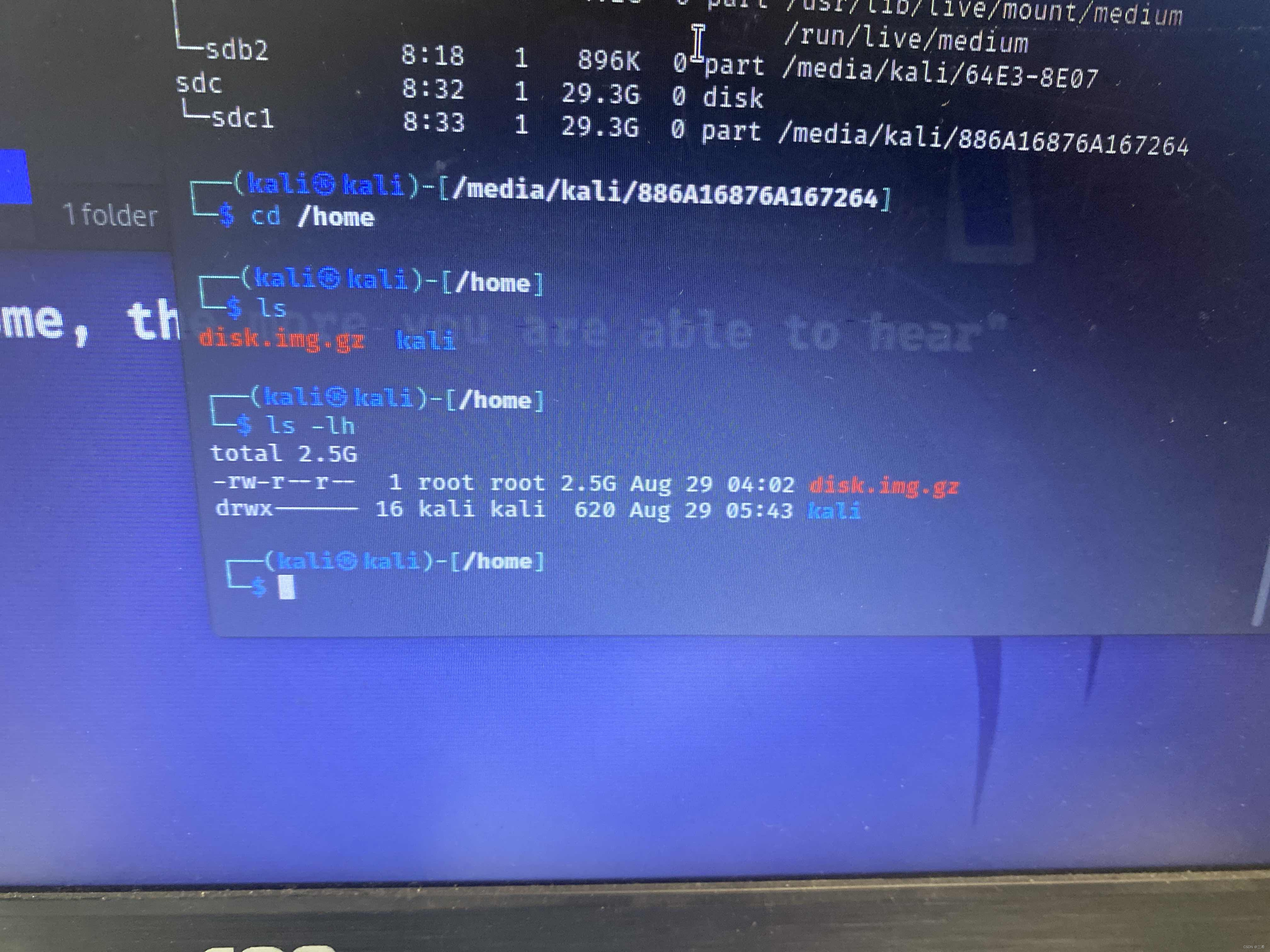
插入u盘,可以通过kali系统将这个文件备份到其他u盘 上
需要注意的是u盘的文件格式需要是NTFS的,如果是fat的,需要先对该u盘进行格式化
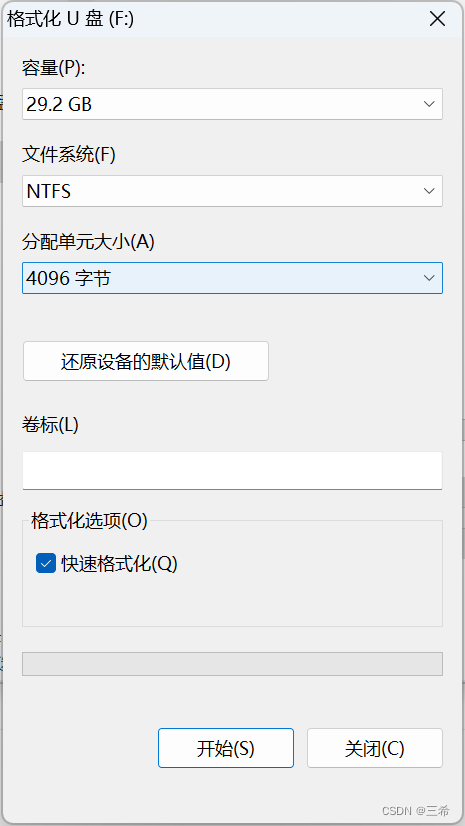
还原硬盘操作系统
从u盘拷贝镜像文件到操作系统/home路径下
status=progress为显示进度
# 从镜像文件还原
dd if=/home/disk1.img of=/dev/sda status=progress
# 从压缩文件中解压还原
gzip -dc disk1.img.gz | dd of=/dev/sda status=progress

还原完成之后重启操作系统进入还原的centos7 操作系统即可